共享打印机端口怎么设置?我们在使用电脑时,常常会遇到一些问题,比如xp打印机共享怎么设置的问题,我们该怎么处理呢。下面这篇文章将为你提供一个解决思路,希望能帮你解决到相关问题。
共享打印机端口怎么设置
步骤/方式1
在XP系统上安装共享打印机。
安装共享打印机的电脑的IP地址是:192.168.0.102,共享打印机的共享名字:Public Printer
步骤/方式2
在windows7电脑上,点击左下角的“开始”-“设备和打印机”
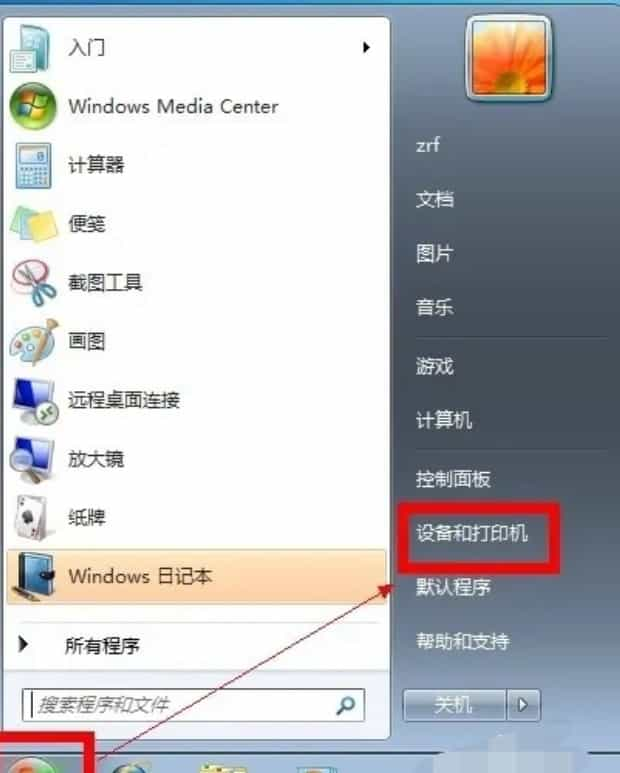
步骤/方式3
弹出“设备和打印机”对话框,点击“添加打印机”
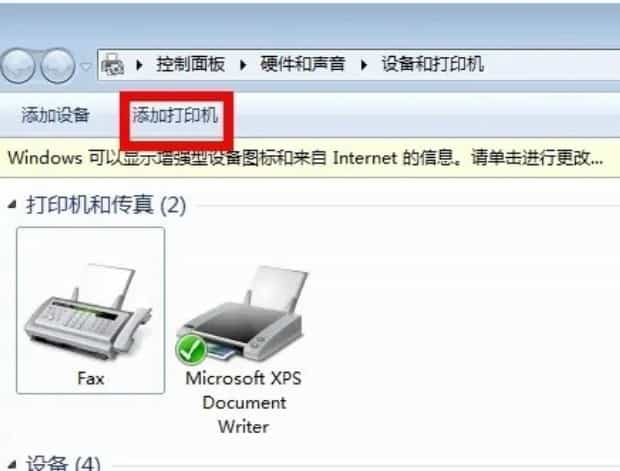
步骤/方式4
点击“添加本地打印机”
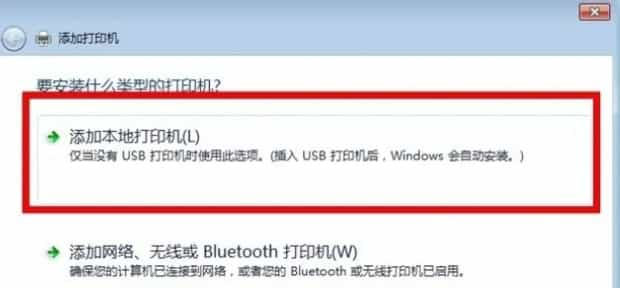
步骤/方式5
选择“创建新端口”,选择“Local Port”,点击下一步
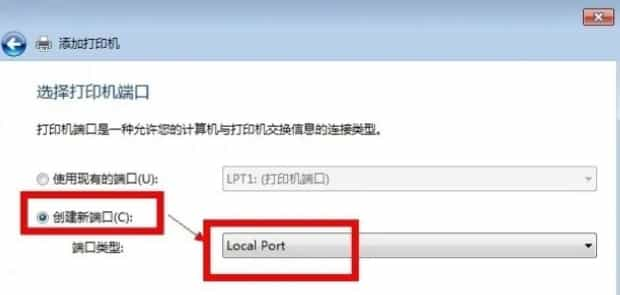
步骤/方式6
输入端口名\\192.168.0.102\Public Printer,点击确定。此处注意:IP地址要写安装了打印机的那台电脑的IP;IP地址后要写的是共享打印机的共享名(区别大小写),我的打印机共享名是Public Printer
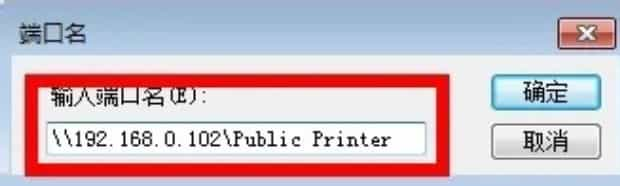
步骤/方式7
选择打印机的厂商和型号,如果windows7系统中没有打印机的驱动,可以选择从“磁盘安装”
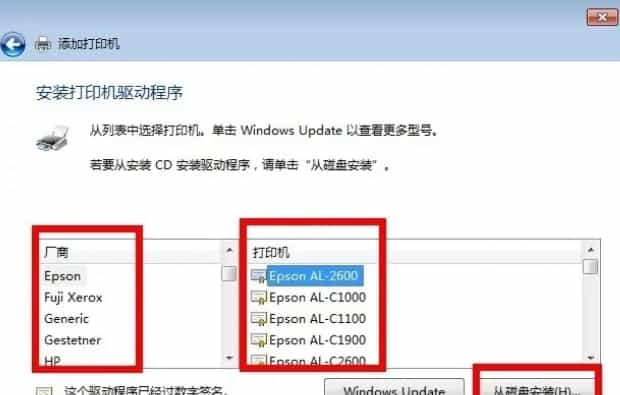
步骤/方式8
然后指定打印机win7版的驱动路径。
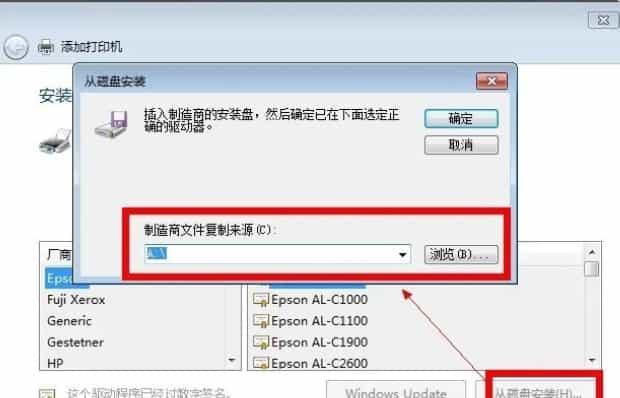
步骤/方式9
我的打印机驱动系统中没有,就随便选择了一个驱动安装了(你必须用打印机的windows7版的驱动安装),然后写上打印机的名字。如图
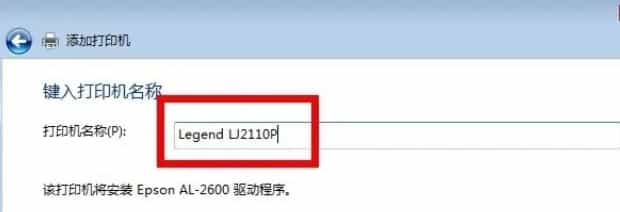
步骤/方式10
安装好驱动,点击完成。
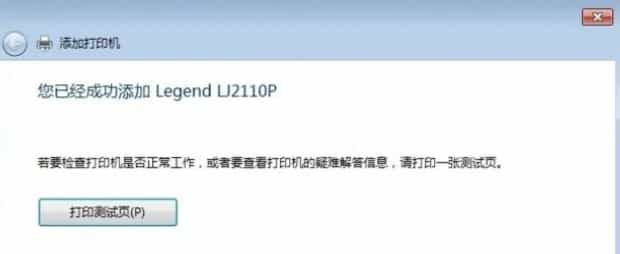
步骤/方式11
在设备和打印机中,就有了那台共享的打印机。
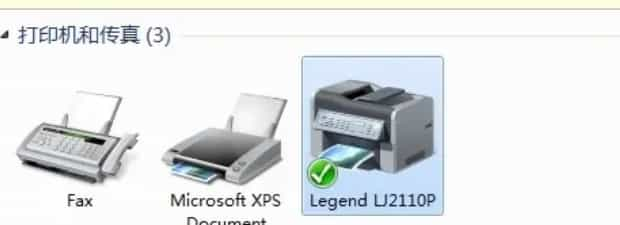
xp打印机共享怎么设置
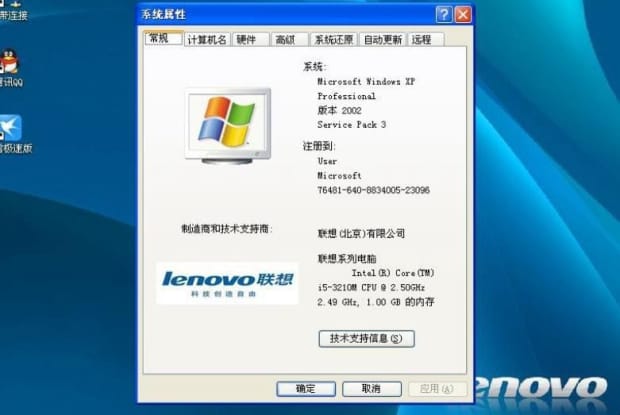
第一:在xp桌面找到我的电脑图标,选中后右键单击。
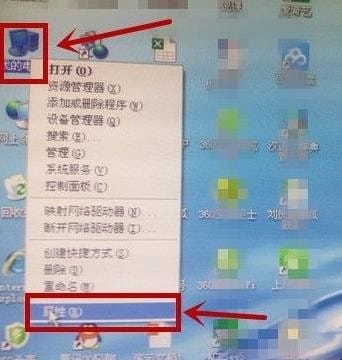
第二:在下拉列表中点击“属性”,点击“计算机名”。
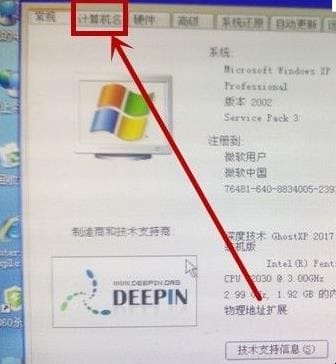
第三:在“计算机名”选项卡中点击“更改”。
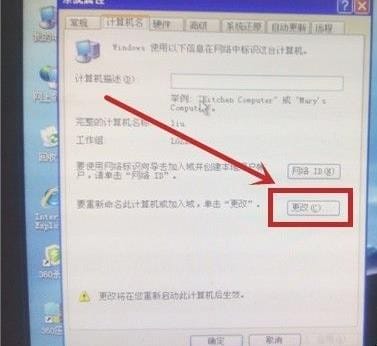
第四:在两个位置填入合适的名称。因为要将所有要共享打印机的电脑都设置在同一个工作组中,所以要牢记工作组名字。设置好点击“确定”,重启计算机后工作组设置生效。
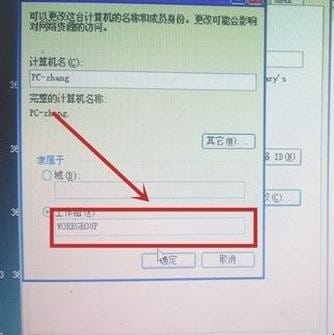
以上就是为你整理的xp打印机共享怎么设置全部内容,希望文章能够帮你解决共享打印机端口怎么设置相关问题,更多请关注本站电脑栏目的其它相关文章!
